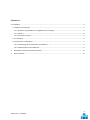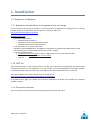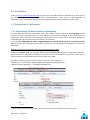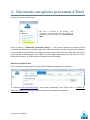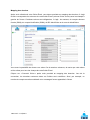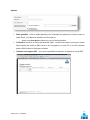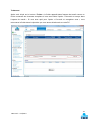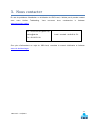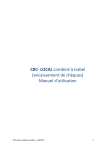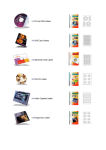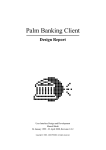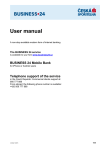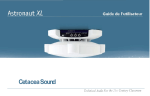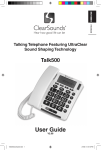Download CBC- LOCAL Paiements européens provenant d`Excel Manue
Transcript
CBC- LOCAL Paiements européens provenant d’Excel Convertir des fichiers Excel contenant des paiements européens en fichiers de paiement au format XML Manuel d’utilisation CBC-Local – v.04/2013 Sommaire 1. Installation ....................................................................................................................................................... 3 1.1. Exigences techniques ................................................................................................................................ 3 1.1.1 Systèmes d’exploitation et navigateurs pris en charge ...................................................................... 3 1.1.2 .NET 4.X ............................................................................................................................................... 3 1.1.3 Connexion Internet ............................................................................................................................. 3 1.2. Installation ................................................................................................................................................ 4 1.3. Préparation à l’utilisation.......................................................................................................................... 4 1.3.1 Paramétrage du mot de passe d’installation ...................................................................................... 4 1.3.2 Utilisation de la carte eBusiness ......................................................................................................... 5 2. Paiements européens provenant d’Excel .................................................................................................... 6 3. Nous contacter ........................................................................................................................................... 11 2 CBC-Local – v.04/2013 1. Installation 1.1. Exigences techniques 1.1.1 Systèmes d’exploitation et navigateurs pris en charge Le lien ci-dessous vous permet d’accéder à la liste des systèmes d’exploitation et navigateurs pris en charge par CBC. Seules les versions Microsoft sont prises en charge par CBC-Local. https://www.cbc.be/exigencessystemes Support de CBC-Local : • Systèmes d’exploitation : o Windows XP Service Pack 3 o Windows Vista Service Pack 2 (32 et 64 bits) o Windows 7 Service Pack 1 (32 et 64 bits) • Internet Explorer 7 ou version supérieure • Mémoire interne (RAM) de min. 512 MB pour l’installation et l’utilisation des applications locales • Résolution d'écran : 1024 x 768 (profondeur de couleur : 16 bits) • Logiciels supplémentaires : o Logiciel de sécurisation CBC pour utiliser l’application avec une carte eBusiness CBC o Adobe Reader : http://get.adobe.com/fr/reader/ o .NET 4.X 1.1.2 .NET 4.X CBC-Local fonctionne sur .NET 4 Client Profile. À cet effet, vous avez besoin du programme d’installation web de Microsoft .NET 4.0. Si ce programme n’est pas installé, il sera automatiquement téléchargé pendant l’installation de CBC-Local pour autant que vous disposiez des droits d’administrateur sur votre PC. Vous pouvez également l’installer séparément au moyen du lien http://www.microsoft.com/download/en/details.aspx?id=17851. Un paramètre de la page qui s’affiche vous permet de sélectionner la langue dans laquelle vous souhaitez installer le logiciel. 1.1.3 Connexion Internet Vous avez besoin d’une connexion Internet large bande pour installer CBC-Local. 3 CBC-Local – v.04/2013 1.2. Installation Surfez sur https://www.cbc.be/download et cliquez sur le lien CBC-Online for Business Local. Dans l’écran qui s’affiche, cliquez sur le lien « Démarrez le téléchargement » pour lancer le téléchargement et l'installation. Vous ne devez pas disposer des droits d’administrateur pour l’installation de CBC-Local. 1.3. Préparation à l’utilisation 1.3.1 Paramétrage du mot de passe d’installation Lors de la première utilisation, l’application vous invite à définir un mot de passe. Il ne s’agit pas du mot de passe de votre carte eBusiness, mais d’un mot de passe destiné à protéger la base de données de l’application. Vous n’utiliserez ce mot de passe que si, pour l’une ou l’autre raison, vous devez changer de carte eBusiness (parce que votre carte est ‘brûlée’ 1 par exemple). Il est donc très important de noter soigneusement ce mot de passe et de le conserver en lieu sûr, de sorte qu’en cas de besoin, vous puissiez l’utiliser pour lier une nouvelle carte eBusiness à votre base de données. Procédure d’accès aux données en cas de changement de carte : Supprimez le fichier .key (par exemple CBC.Local.5000388300246.key) dans le répertoire CBC-Local. Démarrez ensuite le CBC-Local et introduisez votre mot de passe d’installation. Un nouveau fichier .key est créé sur base de ce mot de passe et de votre nouvelle carte Isabel. Par défaut, le fichier .key est installé à l’endroit suivant sur votre ordinateur : • Windows XP : C:\Documents and Settings\All user\ApplicationData\CBC.Local • Windows vista et Windows 7 : C:\ProgramData\CBC.Local 1 Brûlée = après avoir introduit un code PIN erroné 5 fois de suite, votre carte eBusiness devient inutilisable 4 CBC-Local – v.04/2013 1.3.2 Utilisation de la carte eBusiness Pour démarrer l’application, cliquez sur l’icône CBC-Local créée lors de l’installation du logiciel et connectezvous avec votre carte eBusiness. Vous arrivez sur la page d’accueil de CBC-Local où un pop-up vous propose de lancer la synchronisation. Lorsque vous démarrez CBC-Local pour la première fois, acceptez la synchronisation (cochez la case ‘une synchronisation ?’). Vos données seront ainsi téléchargées et mises à votre disposition dans l’application. Pour synchroniser votre échéancier de paiements avec votre CBC-Online for Business, cochez la case ‘comprenant l’échéancier ?’. En cliquant sur ‘retenir ce choix’, vos préfèrences seront prises en compte lors du prochain démarrage de votre CBC-Local. Vous pourrez ensuite paramétrer l’application pour que la question ne vous soit jamais ou toujours posée ou pour que la synchronisation ait lieu de façon automatique au démarrage du CBC-Local. Vous pouvez régler ces paramètres au démarrage de votre application et/ou dans le menu « Paramètres » (Paramètres > Généraux > synchronisation). 5 CBC-Local – v.04/2013 2. Paiements européens provenant d’Excel Paiements provenant d’Excel (XML) Dès que la fonction a été activée, vous retrouverez cette fonction dans le l’espace de travail de votre CBC-Local sous « Convertir XLS en XML ». Avec la fonction « Paiements provenant d’Excel », vous pouvez importer des fichiers Excel contenant des paiements européens dans votre CBC-Local et les convertir en fichiers de paiement au format XML (norme SEPA). Les fichiers convertis peuvent être envoyés à CBC pour être repris pour exécution soit directement via le CBC-Local (via l’espace de travail), soit via la fonction « Envoi de fichiers d’ordres » du CBC-Online for Business ou soit via Isabel. Sélection du fichier Excel Pour commencer, sélectionnez le fichier Excel souhaité en cliquant sur « Parcourir ». A l’adresse www.cbc.be/telecharger, vous pouvez télécharger (sous CBC-Local) un modèle de fichier au format Excel qui vous servira à introduire vos paiements européens. 6 CBC-Local – v.04/2013 Mapping des données Après avoir sélectionné votre fichier Excel, vous devez procéder au mapping des données. Il s’agit de faire correspondre les colonnes de votre fichier Excel (colonne fichier source) avec les champs à gauche de l’écran. Certaines valeurs sont obligatoires, il s’agit : du montant, du compte donneur d’ordre (IBAN), du compte bénéficiaire (IBAN), du BIC bénéficiaire et du nom du bénéficiaire. Vous avez la possibilité de donner une valeur fixe à certaines colonnes, de sorte que cette valeur soit la même pour tous les champs de votre fichier Excel. Cliquez sur « Convertir fichier » après avoir procédé au mapping des données. Lors de la conversion, les données contenues dans vos fichiers sont contrôlées. Ainsi, par exemple, un numéro de compte erroné sera détecté et un message d’erreur apparaîtra à l’écran. 7 CBC-Local – v.04/2013 Contrôle des données contenues dans les fichier Excel et messages d’erreurs Un signe vert devant une ligne signifie qu’il n’y a pas d’erreur et que ce paiement peut être envoyé dans l’espace de travail du CBC-Local. Une croix rouge indique une erreur dans une ligne. Le fichier ne peut pas être envoyé dans l’espace de travail du CBC-Local tant que les erreurs n’ont pas été corrigées. Le fichier peut toutefois être converti et enregistré sur votre PC (la ou les lignes contenant des erreurs ne seront pas enregistrées). Avec un triangle d’avertissement, le fichier ne pourra également pas être envoyé vers l’espace de travail du CBC-Local. Le fichier peut toutefois être converti et enregistré sous un répertoire de votre PC (La ou les lignes avec un avertissement seront enregistrées). Exemple d’erreur : le compte donneur d’ordre n’est pas autorisé pour exécuter le paiement. Vous pouvez corriger les erreurs détectées en cliquant sur l’action ‘Ouvrir fichier’. Le fichier Excel s’ouvre et vous pouvez y apporter directement des corrections. Après avoir enregistré le fichier, cliquez sur l’action ‘Recharger fichier’. De cette manière, le fichier Excel est à nouveau contrôlé et validé. 8 CBC-Local – v.04/2013 Options • Débit globalisé : créer un débit globalisé pour l’ensemble des paiements contenus dans un fichier Excel. (cfr. Manuel d’utilisation du CB-Local) et, o • ajouter une description (référence) pour ce fichier globalisé. Traitement (convertir en fichier de paiement XML) : vous pouvez choisir d’envoyer le fichier dans l’espace de travail du CBC-Local ou de l’enregistrer sur votre PC en vue de l’exporter dans le CBC-Online for Business ou Isabel. • Création d’un rapport PDF : vous avez la possibilité de générer un rapport au format PDF 9 CBC-Local – v.04/2013 Traitement Après avoir cliqué sur le bouton « Traiter », le fichier apparaît dans l’espace de travail comme un fichier contenant des virements européens si vous avez choisi l’option « Convertir et envoyer dans l’espace de travail ». Si vous avez opté pour l’option « Convertir et enregistrer sous », vous retrouverez le fichier dans le répertoire que vous aurez sélectionné sur votre PC. 10 CBC-Local – v.04/2013 3. Nous contacter En cas de problèmes d’installation ou d’utilisation de CBC-Local, n’hésitez pas à prendre contact avec notre Hotline Telebanking. Vous trouverez leurs coordonnées à l’adresse www.cbc.be/cbc_hotline Tél. : 078/15.23.45 (option 2-2) [email protected] Lundi - vendredi : de 8h30 à 17h Fax : 081/23.51.99 Pour plus d’informations au sujet du CBC-Local, consultez le manuel d’utilisation à l’adresse www.cbc.be/telecharger. 11 CBC-Local – v.04/2013